react-router-domを使うと、ReactでURLパスによるページ遷移を実装することができます。
しかし、ReactやSPAに慣れていない人にとっては、react-router-domの使い方に少し戸惑うかもしれません。
このエントリでは、react-router-domを使ったページ遷移の実装方法を紹介します。
Reactアプリのプロジェクトディレクトリに移動し、react-router-domをインストールします。
$ npm install --save react-router-domApp.jsでreact-router-domから必要なモジュールをインポートします。
import { BrowserRouter as Router, Route, Link } from 'react-router-dom';サンプルアプリは、ログインページとホームページの2つのページを持ったアプリとします。
最初にsrc/components/以下に2つのページのコンポーネントを作成します。
import React, { Component } from 'react';
class LoginPage extends Component {
render() {
return (
<div className="LoginPage">
This is LoginPage
</div>
);
}
}
export default LoginPage;components/LoginPage.js
import React, { Component } from 'react';
class HomePage extends Component {
render() {
return (
<div className="HomePage">
This is HomePage
</div>
);
}
}
export default HomePage;components/HomePage.js
次に、App.jsにルーティングを定義し、2つのページへのリンクを追加します。
import React from 'react';
import './App.css';
import { BrowserRouter as Router, Route, Link } from 'react-router-dom';
import LoginPage from './components/LoginPage';
import HomePage from './components/HomePage';
function App() {
return (
<div className="App">
<Router>
<Link to="/login">Login</Link>
<Link to="/home">Home</Link>
<Route path='/login' component={LoginPage}/>
<Route path='/home' component={HomePage}/>
</Router>
</div>
);
}
export default App;App.js
ポイントは、Routeコンポーネントが指定したコンポーネントのレンダリングによって置き換わるということです。
ページ遷移するアプリでは、App.jsなど一箇所にルーティングを集めるのが良さそうです。
npm startコマンドでサーバーを起動して動作確認します。
下記のようにリンクが現れ、リンクをクリックしたときに文言が変われば成功です。
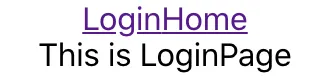
文言が変われば成功
以上です。
このエントリでは、react-router-domを使ってページ遷移の実装方法を紹介しました。
Firebase HostingにReactアプリをデプロイしたい方は、下記エントリが参考になりそうです。

コメントを送る
コメントはブログオーナーのみ閲覧できます